使用釘書機完稿
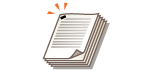 | 在分頁或分組輸出後,您可以使用釘書機裝訂各份文件。 |
1
放置原稿。放置原稿
2
按下 <影印>。<首頁> 畫面
3
按下影印基本功能畫面上的 <選項>。影印基本功能畫面
4
按 <分頁裝訂處理>。
5
按下 <裝訂+分頁> 或 <裝訂+檢集>  <下一步>。
<下一步>。
 <下一步>。
<下一步>。
只有在使用 <存取已儲存檔案> 列印 PDF 檔案時,才會顯示 <裝訂>。
6
選擇釘書方式  按 <下一步>。
按 <下一步>。
 按 <下一步>。
按 <下一步>。7
選擇裝訂位置。
若要在頁面角落的一處裝訂,請選擇 <角落裝訂> 設定釘書位置。
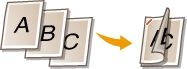
若要在頁面側邊的兩處裝訂,請選擇 <雙針裝訂> 設定釘書位置。
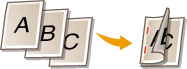
在某些選項中,您可用壓線的方式,無需釘書針即可裝訂紙張。請選擇 <無針裝訂(最多10頁)> 並指定裝訂位置。如果您想節省釘書針或暫時裝訂紙張,此功能相當方便,您只要摩擦壓線部分,即可輕鬆撕開紙張。
8
按 <確定>  <關閉>。
<關閉>。
 <關閉>。
<關閉>。9
按下  (啟動)。
(啟動)。
 (啟動)。
(啟動)。影印開始。
 |
視完稿功能而定,可能需要安裝選購配件裝置。選購設備 視紙張類型而定,可能無法使用完稿功能。硬體規格 當一次要裝訂的紙張數量太多時,您可指定要執行的程序。<裝訂頁數太多時的操作> 在 <存取已儲存檔案> 中進行設定時只有在列印 PDF/XPS 檔案時,才能使用完稿功能。 |